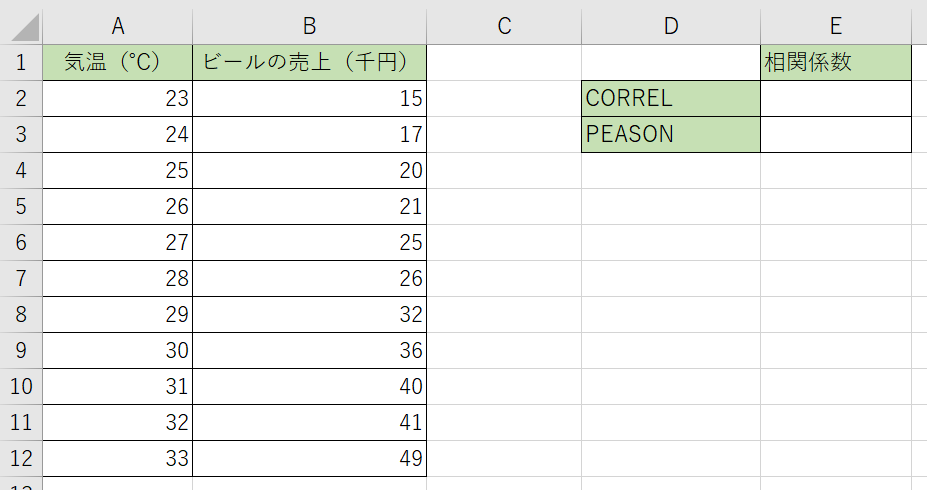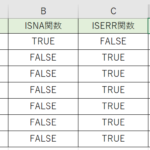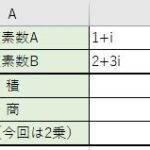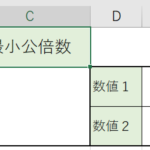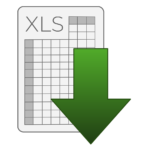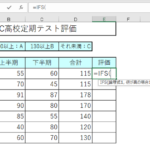Excel(エクセル)でデータ分析を関数を活用してやりたい時には『CORREL』(コリレーション)と『PEARSON』(ピアソン)関数を使用すると便利ですよ。Excelにデータを書き込んで数値の管理や分析をしたい事って多くありますよね。データ分析は目的によって方法が変わりますが、『PEARSON』(ピアソン)と『CORREL』(コリレーション)は、数値の関係性を求められる動きをする関数です。関係性というのは、例えば『気温が上がってくればドリンクの売り上げが上がってくる』とか、『気温が下がれば、灯油の売り上げが上がる』など、片方の数値が変われば、もう片方も同じ様に変化するという事ですね。こういう関係性の物ってたくさんありそうですね。『PEARSON』と『CORREL』はこれらの関係性を数値とした表した相関係数を求める関数になります。相関係数というのが2つの関係性を表す数値になるで、これがどのくらいなのかによって、相関関係が強いとか弱いとか判断をする事が出来る様になる訳ですね。『CORREL』及び『PEARSON』の活用させる事でExcelでも相関係数を求めるのが可能なので、しっかりと使いこなせる様にして行きましょう!
【CORREL】【PEARSON】関数の説明はこちら↓↓
目次
【Excel関数 数値分析】『PEARSON』と『CORREL』の違いを確認しよう
相関係数を計算出来るExcelの関数はこの2つになりますが、実はどちらも同じ計算になります。定義としては、『CORREL』は相関係数を求めて、『PEARSON』は積率相関係数を出すという事なんです。が、Excelでそれぞれの関数を使って計算してみると、まったく同じ数値が出てくるので、どちらを使っても問題はありません。引数なども同じ様に指定をしていく事になるので、セットで覚えてしまってくださいね。
【Excel関数 数値分析】数値の関係を表す相関係数ってどの様な数値なの?
さて、2つのExcel関数の『CORREL』と『PEARSON』関数について活用法の前に、答えとして出てくる相関係数について簡単におさらいしましょう!相関係数は最初に書いた通り、『2つのデータ群の関係性』を数値かしたものになります。実は数値化した関係性というのは他にもあります。その中の1つに相関係数があるという感じですね。関係性には『正の相関』と『負の相関』というのがあります。正の関係性であれば『片方が増えれば、もう片方も増える』となる訳で、負の相関であれば『片方が増えれば、もう片方は減る』という感じになる訳ですね。係数もこれによって変わりますので分析出来る様に覚えておきましょう!簡単にまとめると下記の内容になります。
| 数値A | 数値B | 相関関係 | 係数 |
|---|---|---|---|
| 増える | 増える | 正の相関 | 1に近い数値 |
| 増える | 減る | 負の相関 | -1に近い数値 |
| 減る | 減る | 正の相関 | 1に近い数値 |
| 増える | 変わらない | 相関関係が弱い | 0に近い数値 |
数値が減っても、もう片方も同じ様に減っている時は『正の相関』となります。正の相関はあくまでも同じ様に数値が変化している事を指すので、単純に増えたから正、減ったから負ではないので注意してくださいね。
【Excel関数 数値分析】『PEARSON』と『CORREL』の活用法
では、これら『CORREL』及び『PEARSON』関数を使った方法を確認して活用をしてみましょう!
前述した通り、どちらも同じ計算をしているのでまとめて書いていきます。
『CORREL』および『PEARSON』関数の引数や記入方法とは?
『=CORREL(数値A、数値B)』
『=PEARSON(数値A、数値B)』
- それぞれのデータの相関係数を求めます
- 数値はセル範囲を指示します
- 数値Aと数値Bのデータの個数が違えばエラーになります
引数に指示する数値はデータの集まりになります。2つの数値の個数が違う場合はエラーになります。また、引数は2つのみになる為、離れたセルを選択して引数にしようとすると引数の個数が多くなり、この場合もエラーになります。
Excelで数値を分析する!『CORREL』の活用例
数値の集まりを用意しました。実際に関係性があるのかどうか確認をしていきます。『CORREL』でまずはやってみましょう!
1 結果を出す所に関数を『=CORREL(』を書き込みます。
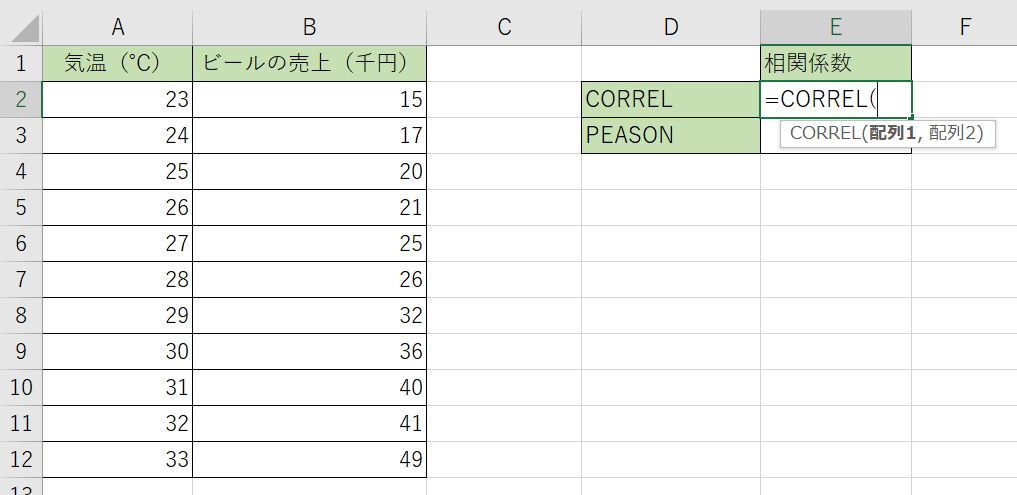
2 引数にそれぞれのフィールドの数値を指示します。
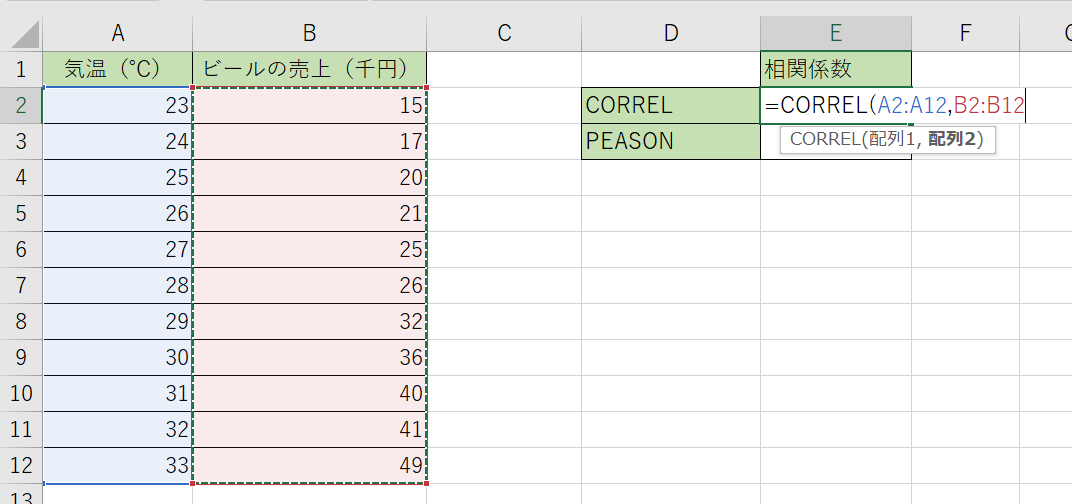
3 エンターで確定させます。相関係数となる訳ですね。
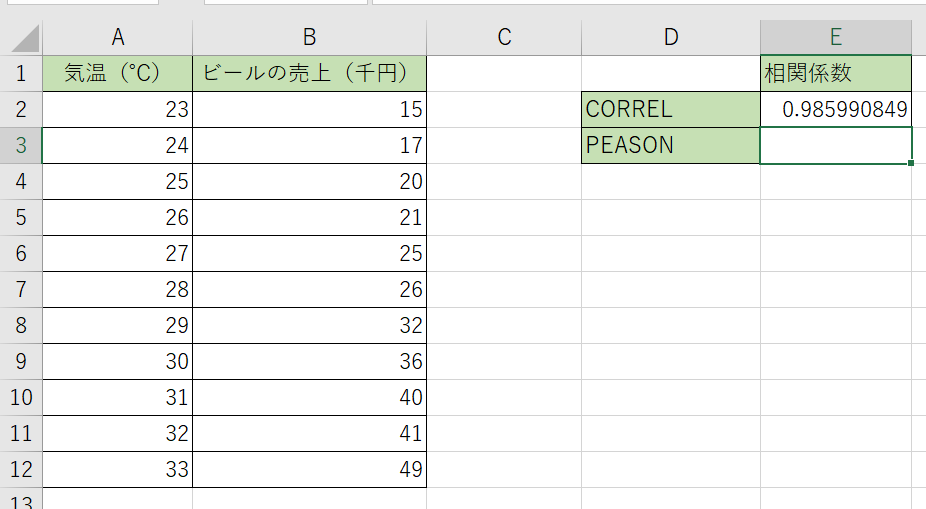
Excelで数値を分析する!『PEARSON』』の活用例
先ほどの数値の集まりで、今度は『PEARSON』でやってみましょう!
1 結果を出す所に関数を『=PEARSON(』を書き込みます。

2 引数にそれぞれのフィールドの数値を指示します。
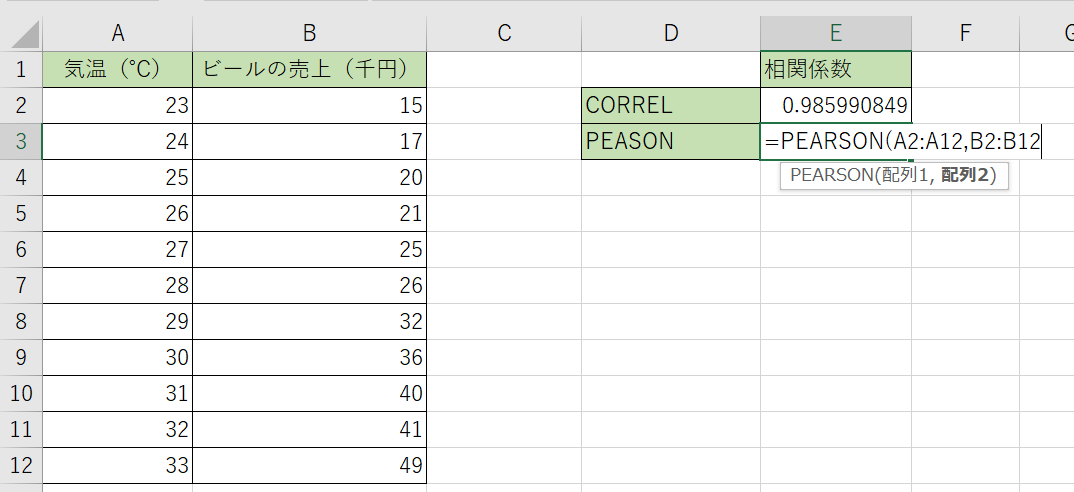
3 エンターで確定させます。相関係数となる訳ですね。
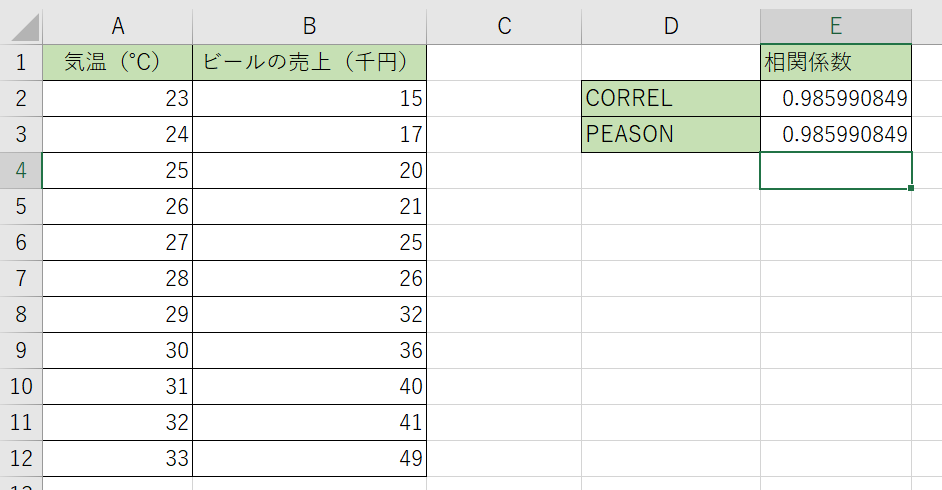
先ほどの結果と比べてみても同じ数値になっているのが確認出来ましたね。どちらを使っても結果的には同じ数値になるので、Excelではどちらを使っても大丈夫という事でした。
Excelの関数で数値の相関係数によるデータ分析をやってみよう!【CORREL】【PEARSON】関数|【まとめ】
Excel(エクセル)でデータ分析をしたい時に使える相関係数を求める関数について『CORREL』と『PEARSON』についてでしたが、コツは掴みましたか?最初に書いた通りどちらも同じ結果になるので、Excelではどちらを使っても大丈夫ですので自由に活用しましょう。
特徴を確認すると
- CORREL』と『PEARSON』は相関係数を出す
- 結果の数値は正の相関は『1』、負の相関は『-1』、相関が無いは『0』となる
- 引数は2つの数値フィールドのみ指定出来る</li>
という事でした。数値を扱うExcelだからこそデータ分析の手法は押さえておきたい所ですよね。今回の様に違う関数だけど同じ数値を出すという関係の関数はなかなか少ないです。セットで覚えておいていつでも使って行けるようにしましょう!